有时候win10的体系会像小姑娘一样偶尔发脾气,给你出点小问题,给你添堵。不,今天小编的win10任务栏为你播放。点一下没反应?小编正常重启后,没有办法解决。系统文件有问题吗?今天小编给大家带来了详细的教程。有需要就来看看吧。
 方法1:
方法1:
右键单击屏幕左下角的Windows徽标。
 在弹出菜单中选择“Windows PowerShell(管理员)”。
在弹出菜单中选择“Windows PowerShell(管理员)”。
 将上述两个命令粘贴到弹出页面中:
将上述两个命令粘贴到弹出页面中:
 $ manifest =(Get-appx package Microsoft。WindowsStore)。install location+app xmanifest . XML;add-appx package-disabled development mode-Register $ manifest
$ manifest =(Get-appx package Microsoft。WindowsStore)。install location+app xmanifest . XML;add-appx package-disabled development mode-Register $ manifest
get-appx package-all users | Where-Object { $ _。类似InstallLocation的” *SystemApps*”}
单击回车键。
方法二:
右键单击桌面左下角的Windows图标,然后选择[Microsoft Powershell]。
在管理员命令提示符下键入以下命令:
dism/在线/清理-图像/扫描健康
该命令将扫描所有系统文件,并将它们与正式系统文件进行比较,扫描计算机中的不一致之处。
dism/在线/清理-映像/检查运行状况
在前一个命令执行后,当系统文件损坏时,必须使用该命令。
DISM/在线/清理-图像/恢复健康
该命令用于将这些不同的系统文件恢复为正式的系统源文件。
方法三:
1.卸载设备中的第三方安全软件和系统优化软件。
2.按“Windows Logo键+R”,输入“msconfig”,回车。单击服务gt;隐藏所有Microsoft服务gt;全部禁用。
3.启动任务管理器,点击“开始”标签,禁用所有启动项目。重启设备。
以上是系统520带来的win10任务栏无响应怎么办的细节。如果想看更多相关文章,请关注系统520!
 小白号
小白号










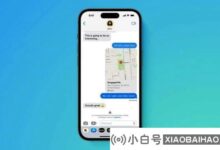
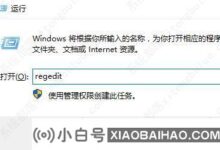

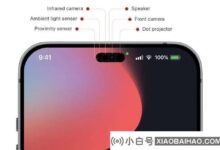

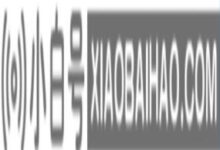
评论前必须登录!
注册